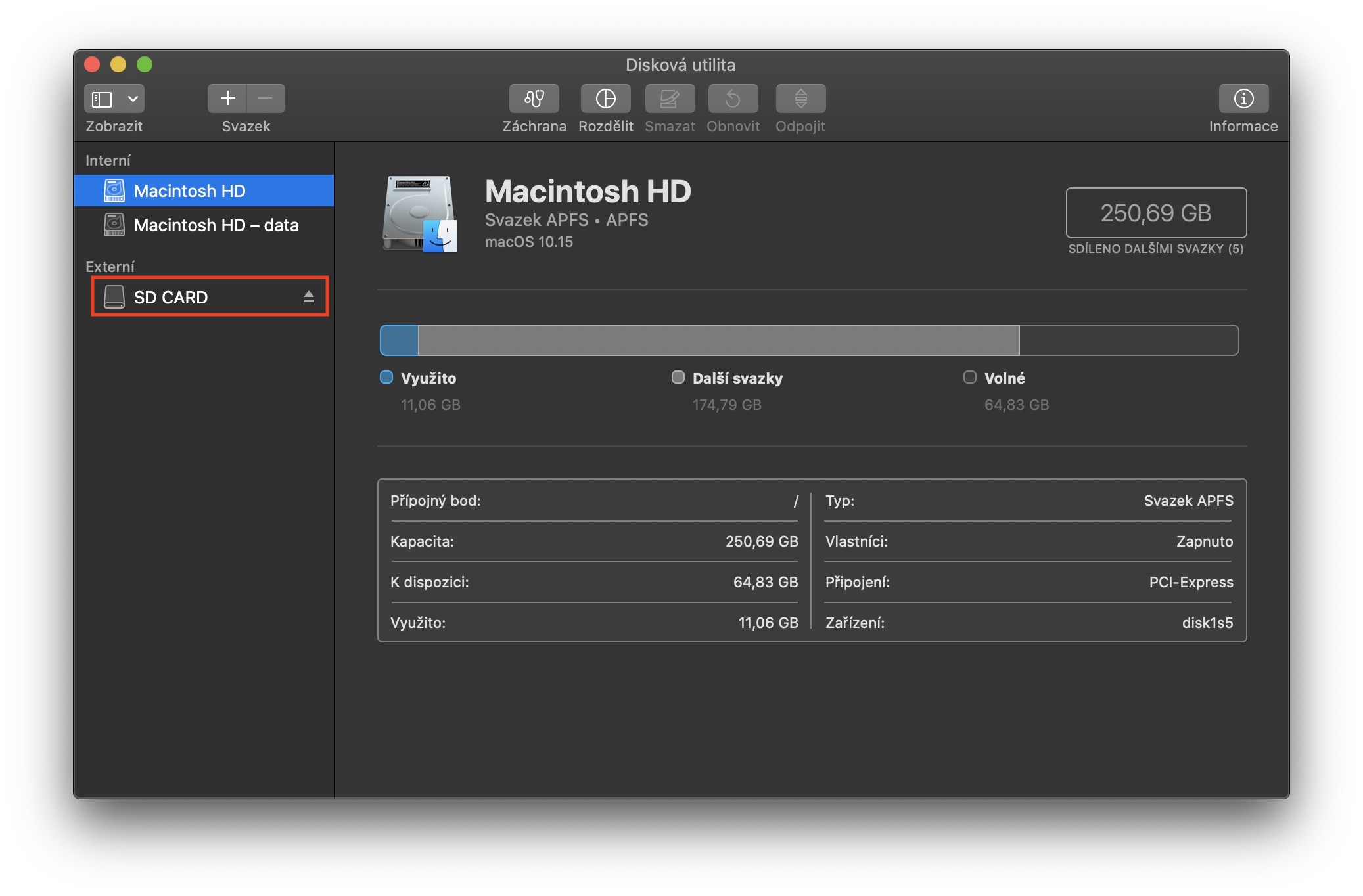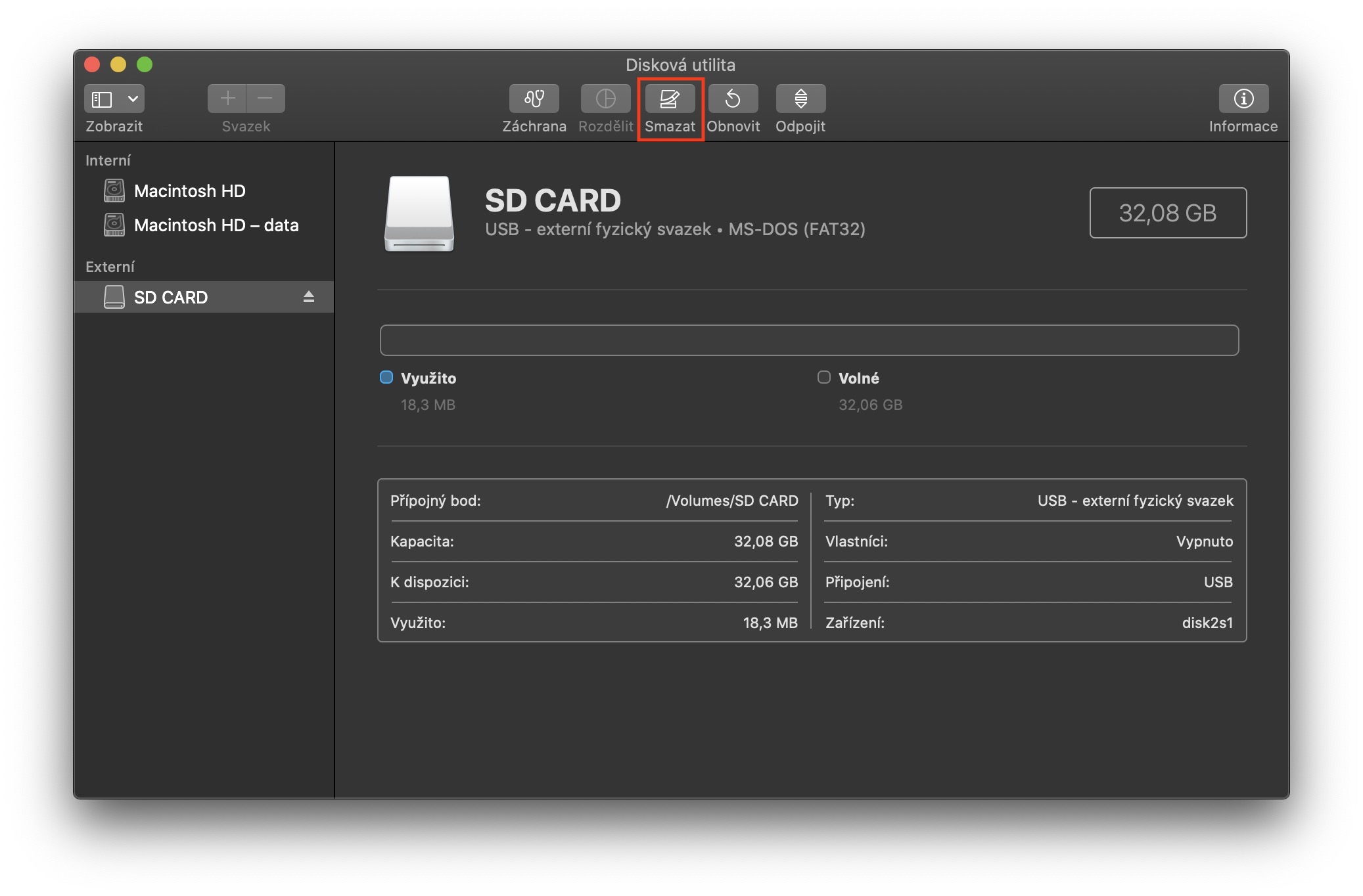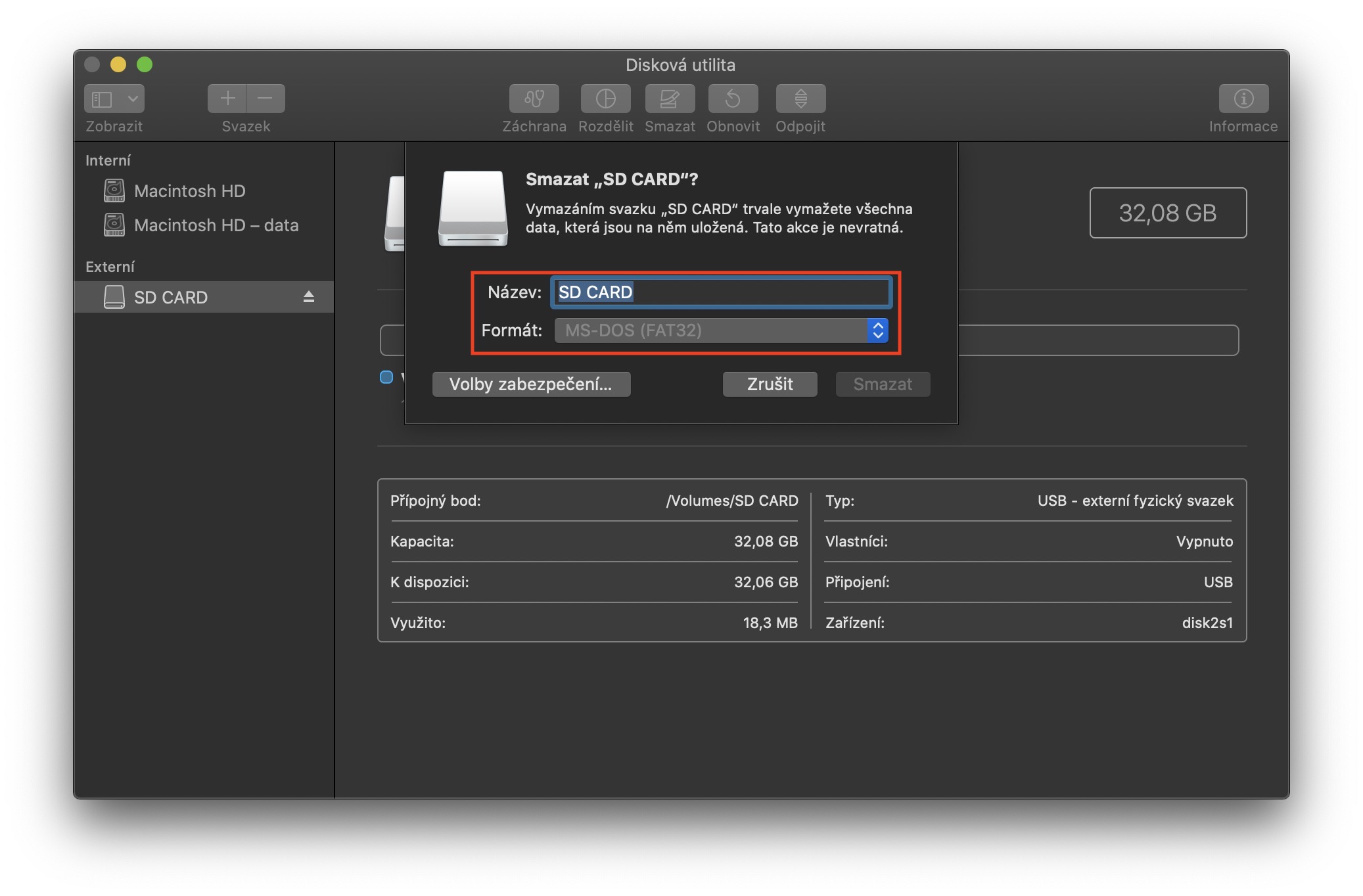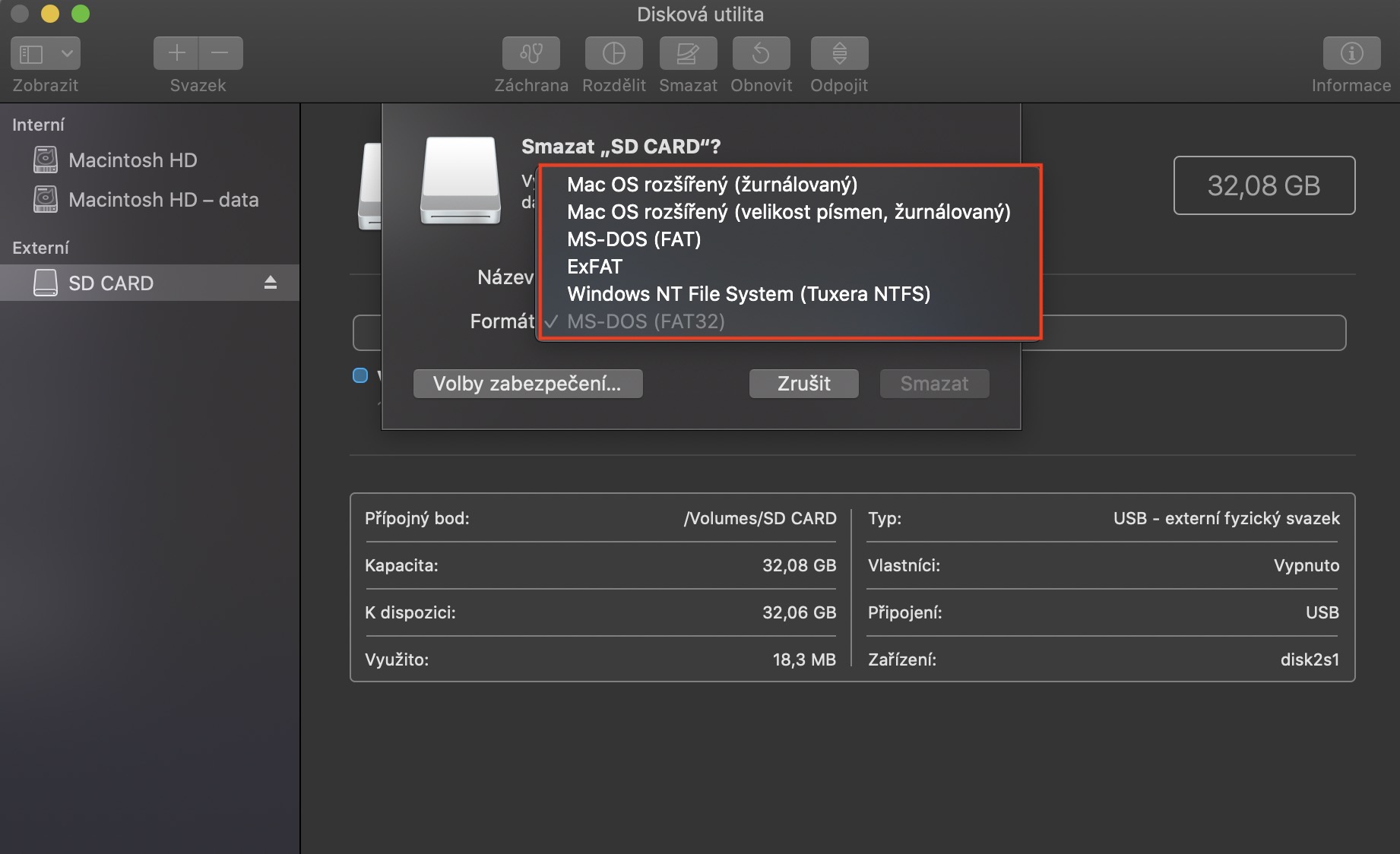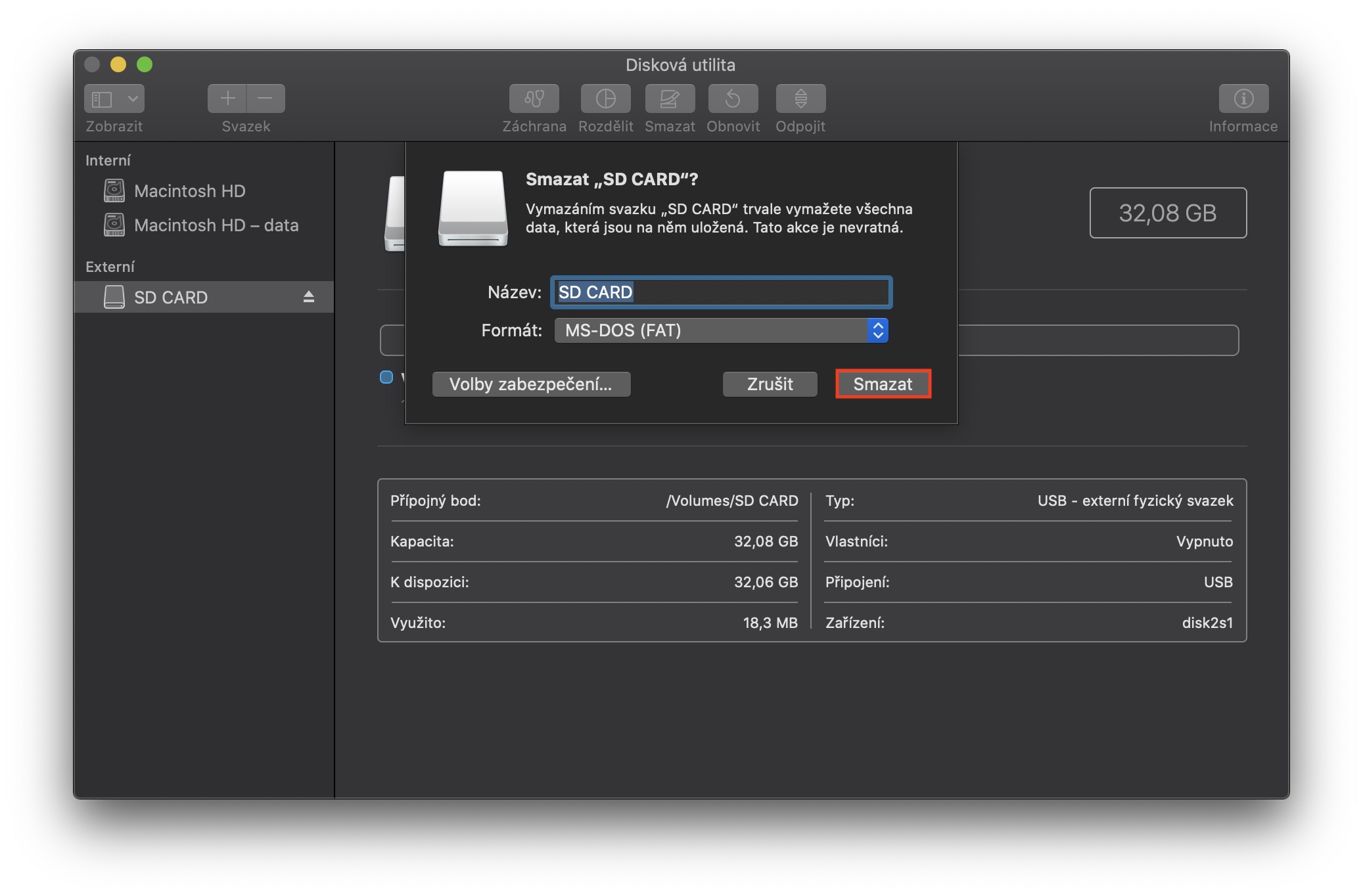SD karty jsou v dnešní době velice oblíbeným médiem, na které můžete ukládat data. Jsou malé, přenosné a hlavně kompatibilní s většinou fotoaparátů, počítačů a s dalšími zařízeními. Starší MacBooky, tedy ty, které se ještě nedočkaly „faceliftu“ v roce 2017, stále disponují čtečkou karet na svém těle. Pokud chcete SD kartu připojit k novějšímu MacBooku, tak už budete potřebovat redukci. V případě Maců však máte stále tu výhodu, že SD kartu můžete bez problémů připojit i nyní. V tomto článku se však ale nebudeme zabývat tím, jakým způsobem, a do kterých zařízení lze SD kartu připojit. Podíváme se na to, jak můžete SD kartu v macOS jednoduše formátovat, například pokud na ní chcete uvolnit místo, anebo změnit její souborový systém.
Mohlo by vás zajímat

Jak na Macu formátovat SD kartu
Stejně tak, jako v případě formátování disků, lze pro formátování SD karty použít aplikaci s názvem Disková utilita. Tu najdete jednoduše buď v Aplikacích v podsložce Jiné, anebo ji spustíte skrze Spotlight, který vyvoláte stisknutím klávesové zkratky Command + mezerník. Jakmile Diskovou utilitu spustíte, tak už jen stačí, abyste v levém menu našli název vaší SD karty, a poté na ni kliknuli. Jakmile tak učiníte, tak v horní části okna klikněte na možnost Smazat. Poté se vám zobrazí okno, kde už jen stačí vepsat libovolné jméno SD karty po formátu, a také samotný formát karty. Jakmile budete mít vše nastaveno, tak klikněte na tlačítko Smazat a vyčkejte, dokud se formátování nedokončí.
Souvisejíci
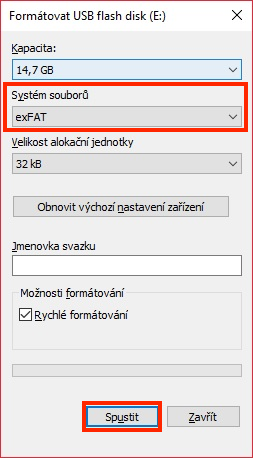
Pokud si nejste jistí, jaký zvolit formát, tak vám k tomuto odstavci přikládám zajímavý článek, pomocí kterého si můžete nastavit takový formát, aby jej přečetl jak macOS, tak také Windows. Součástí tohoto přiloženého článku je také vysvětlení ostatních formátů. „Nejpřirozenějším“ formátem pro SD kartu je FAT či FAT32, avšak pokud ji budete využívat pouze v rámci systému macOS, tak se rozhodně nebojte ji naformátovat na formát Mac OS rozšířený. Více informací už tedy poté naleznete v přiloženém článku.